วิธีติดตั้งแอป Apple Devices (อย่างเป็นทางการ) บน Windows 11

หากต้องการติดตั้งแอป Apple Devices บน Windows 11 ให้เปิดแอป Microsoft Store คลิกปุ่มรับเพื่อติดตั้ง คุณยังสามารถใช้คำสั่ง winget ได้

บน Windows 11 คุณสามารถติดตั้ง Bing ใหม่พร้อม ChatGPT AI เป็นแอปได้ และคู่มือนี้จะสอนวิธีการให้คุณ นับตั้งแต่ OpenAI เปิดตัวแชทบอท ChatGPT AI ก็กลายเป็นหัวข้อยอดนิยม และเมื่อเร็ว ๆ นี้Microsoft ประกาศว่ากำลังร่วมมือกับ OpenAI เพื่อนำความสามารถ AI มาสู่ประสบการณ์การค้นหา Bing อย่างไรก็ตาม ขณะนี้ประสบการณ์ดังกล่าวมีให้บริการในรูปแบบตัวอย่างแบบจำกัดเท่านั้น (ซึ่งทุกคนสามารถขอสิทธิ์เข้าถึงได้)บนเว็บเบราว์เซอร์บนเดสก์ท็อป
Microsoft ยังทำงานกับเบ ราว์เซอร์ Microsoft Edge เวอร์ชันอัปเดต ที่มีคุณสมบัติ AI ที่คล้ายกัน แต่เทคโนโลยีนี้ไม่มีแอปพลิเคชันเดสก์ท็อปเฉพาะ อย่างไรก็ตาม คุณสามารถติดตั้งประสบการณ์ Bing Chat AI เป็น Progressive Web App (PWA) บน Microsoft Edge และ Google Chrome ได้ตลอดเวลา
Progressive Web App หมายถึงเทคโนโลยีที่ช่วยให้เว็บไซต์สามารถนำเสนอประสบการณ์ที่เหมือนกับแอปแก่ผู้ใช้ เช่น ความสามารถในการทำงานแบบออฟไลน์ การแจ้งเตือน การอัปเดตอัตโนมัติ การติดตั้งและถอนการติดตั้งที่ง่ายดาย และคุณสมบัติอื่นๆ มากมาย อย่างไรก็ตาม ขึ้นอยู่กับผู้พัฒนาที่จะนำฟังก์ชันเหล่านี้ไปใช้
ใน คู่มือนี้คุณจะได้เรียนรู้วิธีติดตั้ง (และถอนการติดตั้ง) แอป Bing AI เป็น PWA บน Windows 11
หากต้องการติดตั้งแอป Bing AI บน Windows 11 ให้ใช้ขั้นตอนเหล่านี้:
เปิดไมโครซอฟขอบ .
คลิก ปุ่ม การตั้งค่าและอื่นๆ (สามจุด) ที่มุมขวาบน
เลือกเมนูย่อยแอพ
คลิก ตัวเลือก"ติดตั้งไซต์นี้เป็นแอป"
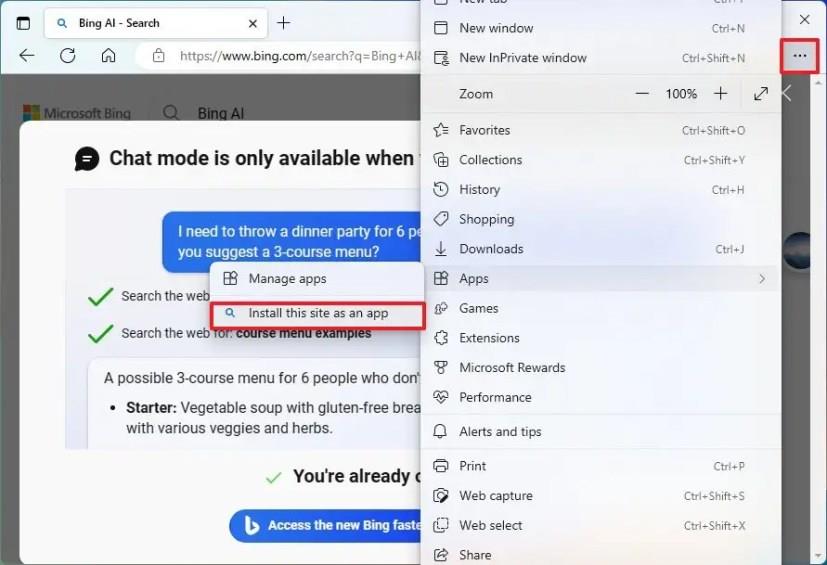
คลิกปุ่มติดตั้ง
เมื่อคุณทำตามขั้นตอนเสร็จแล้ว Bing AI เวอร์ชัน Progressive Web App (PWA) จะถูกติดตั้งและจะพร้อมใช้งานจากเมนูเริ่ม
ถอนการติดตั้งแอป Bing AI จาก Microsoft Edge
หากต้องการลบแอป Bing AI ออกจาก Windows 11 ให้ใช้ขั้นตอนเหล่านี้:
เปิดไมโครซอฟขอบ .
คลิก ปุ่ม การตั้งค่าและอื่นๆ (สามจุด) ที่มุมขวาบน
เลือกเมนูย่อยแอพ
คลิกตัวเลือกดูแอพ
คลิก ปุ่ม การตั้งค่าเพิ่มเติม (สามจุด) ที่มุมขวาบนแล้วเลือกตัวเลือก"จัดการแอป"
ใต้ส่วน "แอปที่ติดตั้ง" ให้คลิก ปุ่ม รายละเอียดสำหรับแอป
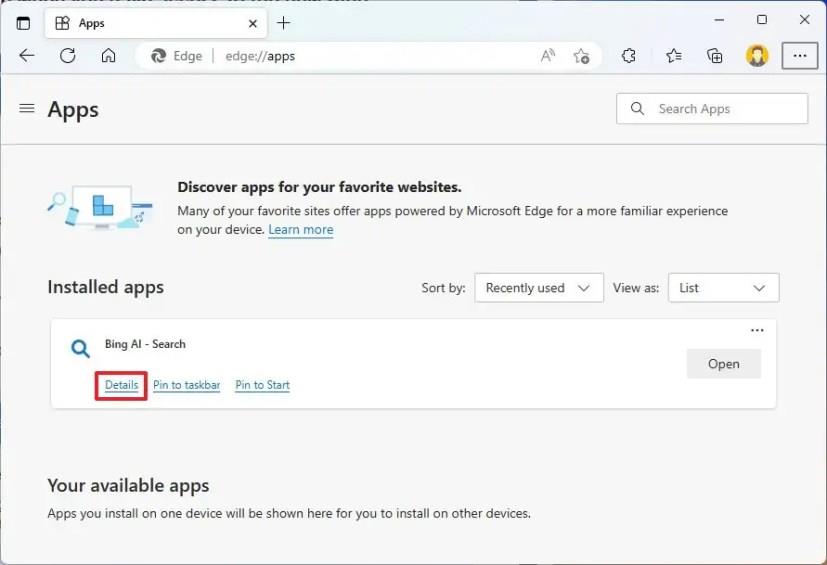
คลิกปุ่มถอนการติดตั้ง
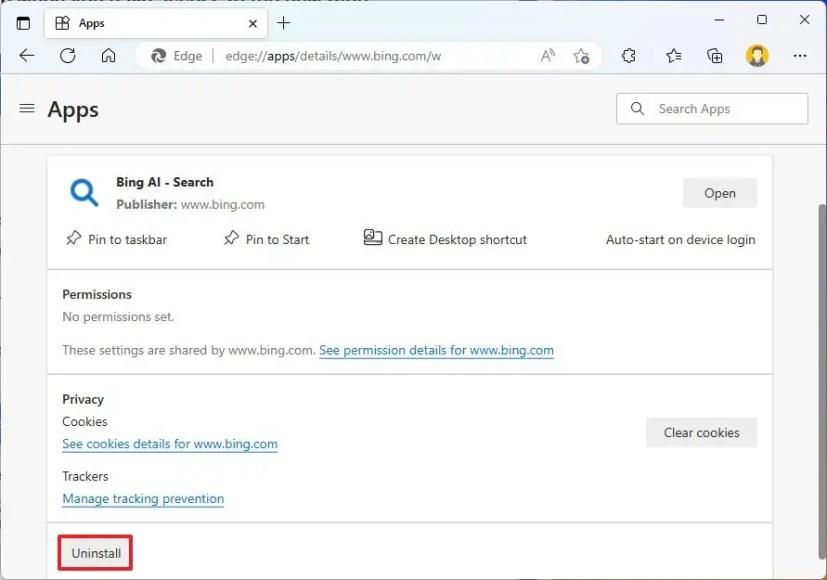
(ไม่บังคับ) เลือกตัวเลือก"ล้างข้อมูลจาก Microsoft Edge ด้วย"
คลิกปุ่มลบ
คุณยังสามารถถอนการติดตั้งแอป Bing ได้จากการตั้งค่า > แอป > แอปที่ติดตั้งเลือกแอปแล้วคลิกปุ่ม"ถอนการติดตั้ง" หรือจากเมนู Start คลิกขวาที่แอป แล้วเลือกปุ่ม"ถอนการติดตั้ง"
หากต้องการติดตั้ง Bing AI PWA ด้วย Chrome ให้ใช้ขั้นตอนเหล่านี้:
เปิดGoogle Chrome
เปิดเว็บไซต์ Bing AI
คลิก ปุ่ม ปรับแต่งและควบคุม (จุดสามจุด) ที่มุมขวาบน
เลือก เมนู เครื่องมือเพิ่มเติมและเลือก ตัวเลือกสร้างทางลัด
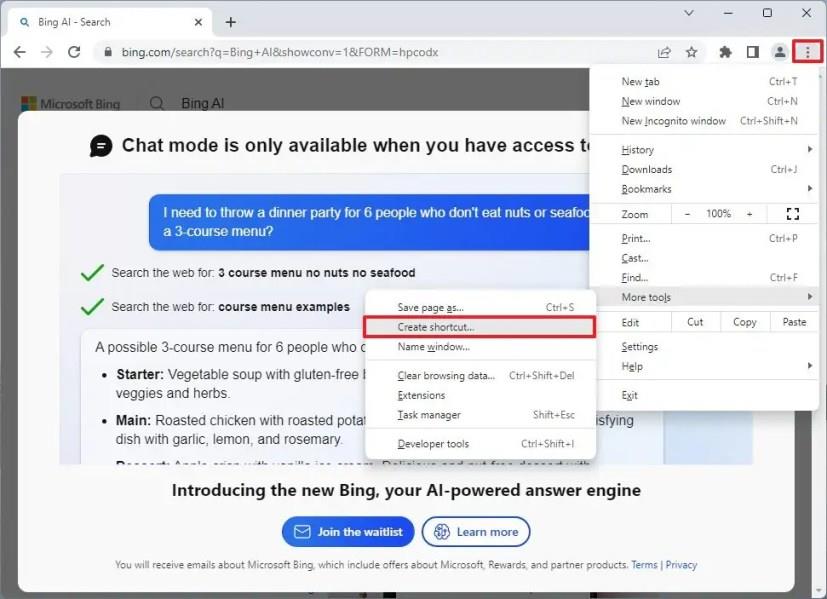
คลิกปุ่มสร้าง
เมื่อคุณทำตามขั้นตอนต่างๆ เสร็จแล้ว Google Chrome จะติดตั้ง Bing AI เวอร์ชัน Progressive Web App (PWA) บน Windows 11 เช่นเดียวกับ Edge แอปจะพร้อมใช้งานจากเมนูเริ่ม
ถอนการติดตั้งแอป Bing AI จาก Google Chrome
หากต้องการถอนการติดตั้งแอป Bing AI จาก Chrome ให้ใช้ขั้นตอนเหล่านี้:
เปิดGoogle Chrome
เปิดหน้าการตั้งค่านี้:
chrome://apps
คลิกขวาที่แอป Bing AI และเลือกตัวเลือก“ลบออกจาก Chrome”
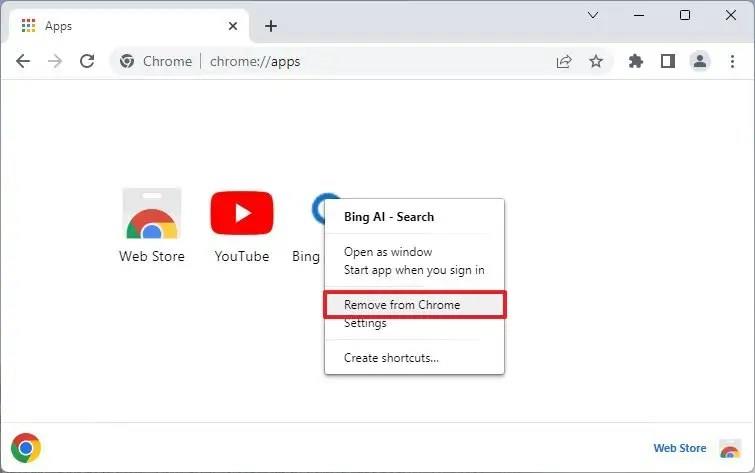
คุณยังสามารถถอนการติดตั้งแอป Bing AI ได้จากการตั้งค่า > แอป > แอปและคุณลักษณะเลือกแอปแล้วคลิกปุ่ม"ถอนการติดตั้ง" หรือจากเมนู Start คลิกขวาที่แอป แล้วเลือกปุ่ม“ถอนการติดตั้ง”
หากต้องการติดตั้งแอป Apple Devices บน Windows 11 ให้เปิดแอป Microsoft Store คลิกปุ่มรับเพื่อติดตั้ง คุณยังสามารถใช้คำสั่ง winget ได้
หากต้องการติดตั้งแอพ Apple TV บน Windows 11 ให้เปิดแอพ Microsoft Store คลิกปุ่มรับเพื่อติดตั้ง คุณยังสามารถใช้คำสั่ง winget ได้
หากต้องการติดตั้ง Microsoft Designer ให้เปิด Chrome > ปรับแต่งและควบคุม > เมนูเครื่องมือเพิ่มเติม > สร้างทางลัด คุณสามารถเพิ่มได้จาก Edge บน Windows 11
หากต้องการล้างประวัติการค้นหา Bing Chat AI ให้เปิดประวัติการค้นหาในบัญชี Microsoft ของคุณแล้วลบแบบสอบถาม คำถามทั้งหมดของคุณไม่ได้ถูกเก็บไว้
หากต้องการแยกข้อความจากรูปภาพใน Windows 11 ให้ใช้ปุ่มลัด Windows + Shift + T เลือกข้อความบนรูปภาพเพื่อคัดลอกไปยังคลิปบอร์ด
หากต้องการติดตั้ง Google Bard ให้เปิด Chrome > ปรับแต่งและควบคุม > เมนูเครื่องมือเพิ่มเติม > สร้างทางลัด คุณสามารถเพิ่มได้จาก Edge บน Windows 11
หากต้องการค้นหาหมายเลขซีเรียลของเครื่องพิมพ์ รุ่น และผู้ผลิตใน Windows 11 ให้ไปที่การตั้งค่า > Bluetooth และอุปกรณ์ > เครื่องพิมพ์ > ข้อมูลอุปกรณ์
หากต้องการเปลี่ยนเครื่องพิมพ์เริ่มต้นใน Windows 10 ให้เปิดการตั้งค่า > เครื่องพิมพ์และสแกนเนอร์ คลิกจัดการบนเครื่องพิมพ์ แล้วคลิกตั้งเป็นค่าเริ่มต้น
แอปการทำงานร่วมกันของ Microsoft Teams พร้อมใช้งานแล้วบน Linux distros เช่น Ubuntu, Debian และ Red Hat และนี่คือขั้นตอนในการติดตั้ง
หากต้องการล้างแคชหรือคุกกี้ของ Firefox ให้เปิดการตั้งค่า > ความเป็นส่วนตัวและความปลอดภัย คลิกที่ล้างประวัติ เลือกทุกอย่าง ตรวจสอบคุกกี้และแคช
หากต้องการใช้สีเน้นเสียงของ Windows 11 บน Google Chrome ให้เปิดแผงด้านข้าง เลือกปรับแต่ง Chrome และเลือกตัวเลือกติดตามสีอุปกรณ์
หากต้องการเปิดใช้งานการแชร์ใกล้เคียงบน Windows 10 ให้เปิดการตั้งค่า > ระบบ > แบ่งปันประสบการณ์ และเปิดการแชร์ใกล้เคียง
หากต้องการเข้าถึง Bing ด้วย ChatGPT AI ก่อนใคร ให้ลงทะเบียนด้วยบัญชี Microsoft ของคุณ และเปลี่ยนการตั้งค่าเหล่านี้เพื่อข้ามเส้นเพื่อให้เข้าถึงได้เร็วยิ่งขึ้น
หากต้องการค้นหาที่อยู่ IP ของคุณบน Windows 10 ให้เปิดการตั้งค่า > เครือข่ายและอินเทอร์เน็ต > สถานะ และคลิกที่คุณสมบัติสำหรับการเชื่อมต่อที่ใช้งานอยู่
หากต้องการใช้ Bing Chat AI บน SwiftKey ให้เปิดแอปบน Android และ iPhone เปิดคีย์บอร์ดขึ้นมา คลิกที่ Bing เลือกค้นหา โทน หรือแชท
หากต้องการเชื่อมต่อ iCloud ของคุณกับแอพ Windows 11 Photos ให้เปิดแอพ คลิกรูปภาพ iCloud ตั้งค่า iCloud และเข้าถึงรูปภาพของคุณ
หากต้องการล้างคุกกี้บน Microsoft Edge ให้เปิดการตั้งค่าแล้วลบคุกกี้ออกจากหน้าคุกกี้และข้อมูลไซต์ทั้งหมด นี่คือวิธีการ
หากต้องการปิดใช้งานการแจ้งเตือนเมนูเริ่มใน Windows 11 23H2 ให้เปิดการตั้งค่า > การกำหนดค่าส่วนบุคคล > เริ่มต้น และปิดตัวเลือกการแจ้งเตือนบัญชี
หากต้องการเข้าถึง Bing Chat จาก Android หรือ iPhone คุณจะต้องมีแอปมือถือ Bing, Microsoft Edge mobile หรือแอป SwiftKey นี่คือวิธีการ
Grok AI เป็นแชทบอทที่สามารถตอบสนองตามข้อมูลแบบเรียลไทม์ ทำให้มันเป็นเครื่องมือที่มีค่าสำหรับนักลงทุน
แปลงความคิดสร้างสรรค์ของคุณด้วยเครื่องมือ AI ทำตามคำแนะนำง่ายๆ ของเราเพื่อเรียนรู้วิธีสร้างภาพ AI โดยใช้ Google Gemini
คุณลักษณะ Googles Duet AI ยังมีให้สำหรับ Google ชีตเพื่อสรุปและจัดระเบียบข้อมูลของคุณ นี่คือวิธีการเปิดใช้งานและใช้งาน
Microsoft เปิดตัว Bing AI สำหรับสร้างภาพจากข้อความ เรียนรู้วิธีใช้ Bing Image Creator เพื่อทำให้จินตนาการของคุณเป็นจริง
กำลังมองหาวิธีสร้างคีย์ OpenAI API เพื่อใช้กับแอปอยู่ใช่ไหม อ่านบทความนี้เพื่อรู้ทุกสิ่งเหมือนกัน!
เรียนรู้วิธีเปลี่ยนจาก Google Assistant เป็นแอป Gemini AI บนอุปกรณ์ Android ของคุณและสำรวจความเป็นไปได้ใหม่ๆ
Snapchat AI ของฉันไม่ทำงานหรือไม่แสดง? ให้เราดู 8 วิธีที่จะช่วยคุณแก้ไขปัญหานี้ในแอป Snapchat Android และ iOS
Google Slides เปิดตัวฟีเจอร์ Duet AI เพื่อเพิ่มรูปภาพในงานนำเสนอของคุณเพียงแค่แจ้งข้อความ นี่คือวิธีการใช้งาน
You.com เปิดตัว YouChat 2.0 ซึ่งเป็นแชทบอท AI ที่คล้ายกับ ChatGPT บน Bing และคุณไม่จำเป็นต้องได้รับคำเชิญเพื่อใช้งาน
หากต้องการล้างประวัติการค้นหา Bing Chat AI ให้เปิดประวัติการค้นหาในบัญชี Microsoft ของคุณแล้วลบแบบสอบถาม คำถามทั้งหมดของคุณไม่ได้ถูกเก็บไว้


























